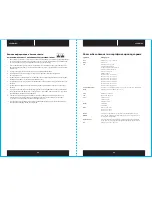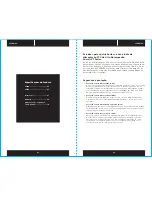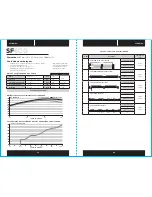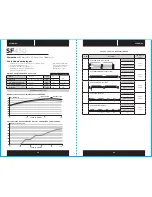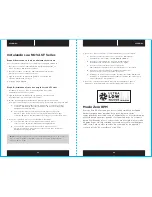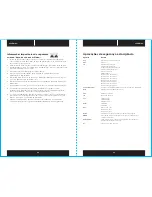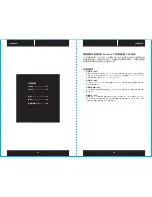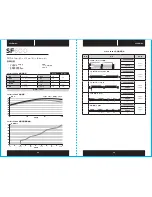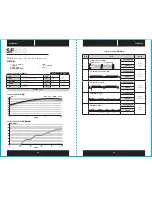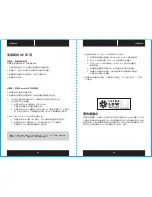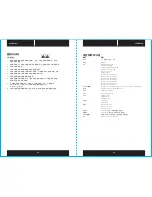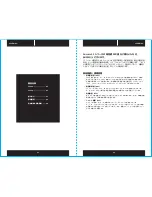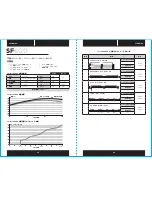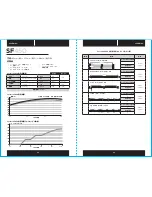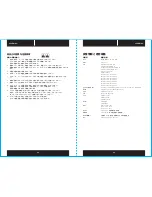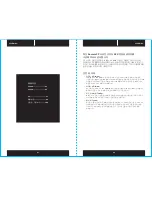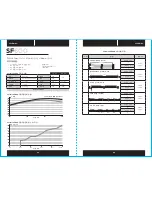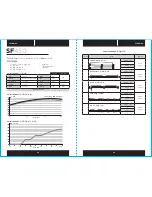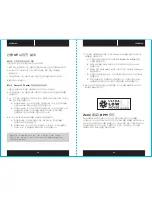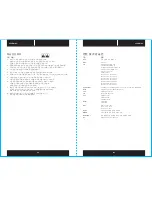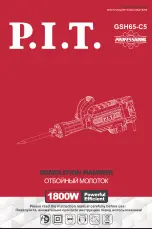87
88
SF SERIES
™
SF SERIES
™
新型
SF
シリーズの電源を取り付ける
ステップ
A
:既存の電源ユニットの取り外し
新しくシステムを構築する場合は、ステップ
B
に進んでください
1.
コンセントまたは
UPS
(無停電電源装置)、および既存の電源ユニットか
ら
AC
電源ケーブルを抜きます。
2.
ビデオカード、マザーボードおよびその他の周辺機器からすべての電源ケー
ブルを取り外します。
3.
PC
ケースの取扱説明書に従って既存の電源ユニットを取り外します。
4.
ステップ
B
に進みます。
ステップ
B
:
Corsair SF
シリーズの電源ユニットを取り付ける
1.
電源ユニットには
AC
電源ケーブルが接続されていないことを確認し
てください。
2.
PC
ケースの取扱説明書に従い、付属のネジを用いて電源ユニットを取り付
けます。
3.
24
ピンの主電源ケーブルは、マザーボード上の 24 ピンまたは
20
ピンソ
ケットの両方に対応できるように、取り外し可能な 4 ピン端子を備えていま
す。
A.
マザーボードの電源端子が 24 ピンソケットタイプの場合は、電源か
らマザーボードに直接
24
ピン主電源ケーブルを接続することができ
ます。
B.
マザーボードの電源端子が
20
ピンソケットタイプの場合は、
24
ピン
端子から 4 ピンケーブルを外した 20 ピンケーブルを接続してくださ
い。外した 4 ピン端子は使用しません。
4.
マザーボードに
8
ピンの
+12V
(
EPS12V
)ケーブルを接続します。
A.
マザーボードが
8
ピンの
+12V
ソケットを備えている場合は、
マザーボードに直接
8
ピンケーブルを接続します。
B.
マザーボードの端子が
4
ピンソケットタイプの場合は、
8
ピンケーブ
ルから
4
ピンケーブルを外し、この 4 ピンケーブルをマザーボードに
直接差し込みます。
5.
周辺機器、
PCI-Express
、および
SATA
用の電源ケーブルをそれぞれ接続し
ます。
A.
HDD
と
CD-ROM/DVD-ROM
の電源ソケットにペリフェラルケーブ
ルを接続します。
B.
SATA
規格の
SSD
/
HDD
の電源ソケットには、
SATA
用の電源ケー
ブルを接続します。
C.
PCI-Express
用の電源ケーブルを、必要に応じて
PCI-Express
グラフィックードに接続します。
D.
小型の
4
ピン端子が必要な周辺機器には、周辺機器用のペリフェラル
ケーブルを接続します。
E.
ケーブルがすべて確実に接続されていることを確認してください。コ
ンポーネントを後で追加した場合に備えて、未使用のモジュラーケー
ブルは必ず捨てずに保管してください。
6.
電源ユニットに
AC
電源ケーブルを接続し、「
ON
」の位置(「I」の印が付
いた側)にスイッチを押して電源を入れます。
警告:
24
ピン主電源端子から取り外し可能な 4 ピン端子は、「
P4
」や「
+12 V
」の端子とは
異なります。それらの端子の代わりに使用すると、重大な損傷が発生する可能性があります。
ゼロ
RPM
モード
「ゼロ
RPM
モード」では、中程度の負荷まではファンの回転を止めることが
できます。このテクノロジーでは、PSU 内部の温度や電力出力に基づいて
PSU
のアクティブ冷却のタイミングが決められます。負荷が高いときは、ノイズを
最小限に抑えつつファンが自動的に回転して必要な冷却を提供します。電源ユ
ニットで使用されているファンの仕様に関しては、該当するユニットの仕様表
をご覧ください。